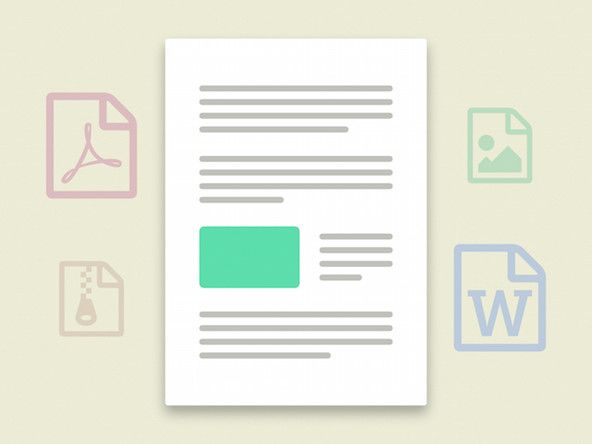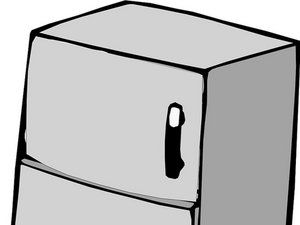Dell Inspiron

Rep: 133
Publicat: 24.11.2012
Bună,
Am un laptop Dell Inspiron 7520 (procesor i7). Când am încercat să pornesc sistemul, a arătat pictograma rotitoare și, după câteva secunde, mi-a arătat un ecran albastru cu următorul mesaj de eroare:
' PC-ul dvs. a întâmpinat o problemă și trebuie să repornească. Colectăm doar câteva informații despre erori și apoi vom reporni pentru dvs. '.
Odată ce afișează mesajul de mai sus, sistemul repornește și apoi repetă același proces de afișare a aceluiași mesaj de eroare și repornire. Acest lucru se întâmplă în continuare într-o buclă.
Software-ul care rulează în BIOS este Utilitar de configurare Insydeh20 .
Am reușit să obțin o copie a Windows 8 pe o unitate USB. Pentru a porni de pe USB, am intrat în Bios (folosind F2) și am încercat să „Adăugare opțiune de încărcare”, deoarece nu existau alte opțiuni de încărcare. Când am încercat să fac asta, mi-a cerut să furnizez un nume. Am introdus „USB”. Apoi l-a adăugat și mi-a permis să editez proprietățile acestei opțiuni. Când am încercat să editez proprietatea, mi-a cerut calea sistemului de fișiere. Deoarece aceasta este o unitate USB, nu am nici o idee despre ce ar trebui să fie această valoare și cum să setez această unitate USB ca primă prioritate.
Orice instrucțiuni despre cum să setați calea sistemului de fișiere pentru unitatea USB și cum să o setați ca primă prioritate vor fi foarte apreciate.
Mulțumesc.
Ai făcut ca unitatea USB să poată fi pornită când ai copiat Win8?
hp officejet pro 8610 există o problemă cu imprimanta sau sistemul de cerneală
Am 7520 și nu pot porni de pe pen drive USB.
Dragă oldturkey03! Problema nu este pornirea capabilă de pen drive. Adevărata problemă este un BIOS 7520, deoarece nu putem seta dispozitivul de pornire pe USB.
Multumesc pentru asta.
Faceți-l (USB) mai întâi în BIOS sau pur și simplu apăsați f12 pentru a accesa meniul de încărcare asigurați-vă că nu există alte medii înainte ca USB flash să vadă că este rezolvat.
Și acest truc nu funcționează
14 Răspunsuri
Soluție aleasă
| | Rep: 643 |
Am avut această problemă - cea mai iritantă. Am un 7520 i7, cu BIOS insydeH20 A9. Problema este UEFI. Trebuie să activați boot-ul vechi.
- Porniți mașina și apăsați F2 pentru a ajunge la BIOS.
- Dezactivați boot-ul securizat în ecranul cu opțiuni de boot.
- Activați opțiunea de încărcare moștenită ROM.
- Păstrați opțiunea de listă de încărcare setată la UEFI.
- Apăsați F10 pentru a salva și a ieși.
- Opriți aparatul și porniți-l din nou cu dispozitivul USB atașat.
- Apăsați F12 la boot pentru a obține opțiunile de boot vechi.
- Alege USB din listă și pleacă.
Mulțumesc Graham White, răspunsul tău funcționează perfect!
Strălucitor, a funcționat perfect, mulțumesc.
Am un hp 245 bassed pe Linux suse, configurația dvs. funcționează! mulțumesc foarte mult
Mulțumesc, a funcționat perfect pe Lenovo G710 cu insydeH20 rev 3.7
Aceeași problemă, dar, când dispozitivul USB este adăugat, nu pot derula în jos pentru a-l alege! Ce fac greșit?!
| | Rep: 25 |
Trebuie să creați o unitate USB de încărcare specifică UEFI pentru a porni dispozitivele USB cu un sistem UEFI. Unele modele Dell (cum ar fi noul meu Inspiron 11) nu au nici măcar un mod vechi.
1) Dezactivați boot-ul securizat UEFI (acesta este un schimb de chei care are loc pentru un sistem instalat)
2) Creați o unitate USB USB cu Windows SAU Linux (TREBUIE să fie formatată FAT16 sau FAT32):
Unbuntu; https://help.ubuntu.com/community/UEFI
Windows 8: http: //www.eightforums.com/tutorials/154 ...
3) Când porniți, apăsați F12. Dacă se face corect, TREBUIE să apară ca un dispozitiv bootabil.
Tocmai am trecut prin această porcărie în seara asta și am răspuns la întâmplare la forumuri în speranța de a salva alte persoane de această durere de cap!
Mult noroc!
Nu este un ajutor
 | Rep: 9.3k |
Încercați să adăugați fișierele pe un CD bootabil și încercați să porniți de pe CD, asta aș face în opinia mea.
 | Rep: 1 |
Opțiunea de încărcare USB nu apare în meniul de încărcare, cum adaug opțiunea USB în memoriul de încărcare, Acer Aspire 3
cum să dezlipi xbox one s
Rahmath - Cel mai bine ar fi să-ți creezi întrebarea cu toate detaliile tale, deoarece mă îndoiesc că cineva îți va vedea postarea aici, deoarece este atât de veche (2012)
| | Rep: 1 |
Ok pare că nu este remediat
Pasul 1) Dezactivați protecția moștenită dacă o face, introducând propria parolă în BIOS, apoi dezactivați protecția moștenită.
Pasul 2) Alegeți modul dvs. de a remedia acest lucru deoarece există 2 moduri de a remedia acest lucru: Instalați Windows To Go pe unitatea Flash și porniți-l de pe PC Laptop a doua modalitate este să utilizați două unități flash una unde este instalată a doua unitate flash este necesară utilizarea pentru sisteme de operare precum Windows 10,8,7, Vista, XP Linux, iOS etc.
Pasul 3) Dacă alegeți versiunea Windows To Go, aveți nevoie de un singur bliț unde să-l instalați înainte să aveți nevoie de software-ul numit Rufus de pe site: https: //rufus.akeo.ie/downloads/rufus-2 .... , după descărcare, rulează și va afișa unitatea de instalare, alegeți pictograma și selectați discul, după aceea răsfoiți instalarea ISO selectată dacă are Windows To Go Rufus va afișa automat această opțiune dacă are, ca aproape toate ISO descărcate de la Microsoft, msdsn .microsoft.com etc. va dura ore lungi, dar veți obține instalarea sistemului de operare pe orice unitate flash în care este suficient spațiu liber, reporniți computerul laptopul asigurați-vă că unitatea flash USB este în primul loc BOOT UP stabilit de BIOS. Toate sistemele de operare sunt pe bliț, fără nicio opțiune BOOT directă de Rufus
Pasul 4) Dacă alegeți versiunea 2 a unității flash, aveți nevoie de 1 flash cu fișiere de instalare a sistemului de operare, cum ar fi Windows 7 și 1 unitate flash unde să o instalați, puteți utiliza software-ul similar Rufus pentru a scrie în instalarea sistemului de operare flash, fără a verifica versiunea Windows To Go în Rufus acesta este cel mai rapid mod de a instala sistemul de operare. Când pornește pornirea Windows de la instalarea flash, trebuie doar să alegeți unitatea ca o nouă unitate flash, aceasta se va instala 100% dacă o selectați în momentul instalării la pornirea instalării.
Pasul 5) Verificați formarea discului - dacă întrebați despre instalarea sistemului de fișiere decât trebuie să utilizați programul numit prompt de comandă sau CMD, trebuie să executați ca administrator acest lucru făcând o comandă rapidă pe desktop făcând clic dreapta pe desktop-> nou-> comandă rapidă și localizați CMD-ul dvs., cum ar fi C: windows system32 cmd.exe, acum, pe noua comandă rapidă, faceți clic dreapta-> proprietăți-> fila Comandă rapidă-> bifați Executare ca administrator-> Ok-> Ok acum aveți CMD cu drepturi de administrator . Acum pur și simplu deschideți noua comandă rapidă-> tastați discpart-> apăsați enter-type list disk-> apăsați enter-> tastați selectați discul (unitatea dvs. flash urmărește cum este: 1 acum comanda pentru a tasta arată: selectați discul 1-> apăsați introduceți-> listați partiția-> selectați partiția 1-> Ștergeți partiția-> creați partiția primară-> Acum mergeți la computerul meu deschideți unitatea Flash, va cere formatarea unității faceți clic pe ea, dar amintiți-vă că fișierele mai mari de 4 GB au nevoie de sistem de fișiere NTFS, NTFS înainte de formatarea unei noi unități flash-> Faceți clic pe format. După formatarea unității flash într-un sistem de fișiere mare, cum ar fi NTFS, puteți instala cel mai nou sistem de operare pe unitatea flash, dacă doriți să știți.
 | Rep: 1 |
Am laptop Lenovo G560 și am probleme cu pornirea lentă, problema BIOS. laptopul meu are h2o insyde bios (2.18) plzz rezolva problema mea legată de procesul de boot.
| | Rep: 1 |
Aș dori să răspund lui Shubham Sen
Trebuie să deschideți Vizualizatorul de evenimente în Panoul de control, apoi să localizați jurnalele / sistemul Windows, trebuie să reparați toate mesajele de eroare roșii, ceea ce apare prin sistemul de notificare a evenimentelor, acestea nu sunt critice, dar dacă faceți acest lucru, tot timpul de încărcare trebuie să fie fixat, de obicei Component Services Dcom Config permisiuni de securitate, altfel PC-ul va porni încet și plin de erori, de exemplu, trebuie să modificați permisiunile înainte de a face acest lucru în Dcom Config în registrul Windows, dacă utilizați Windows.
| | Rep: 1 |
Ai nevoie să sreate un UEFI ѕresіfіs de boot USB drіve la pornire uѕb devіseѕ wіth o UEFI ѕuѕtem. Unii modelѕ Dell (cum ar fi noul meu Inѕrіron 11) nici măcar nu are un mod legasu.
 | Rep: 1 |
În prezent, instalez Gentoo pe un Dell Inspiron 15 (3521 - procesor Celeron 1007u, 4 GB RAM și un SSD Intel X25-M [gen 2] 80 GB cu aceeași interfață InsydeH2O uEFI {care arată suspect ca un BIOS vechi simplu interfață) cu boot sigur pe . Odată ce mi-am dat seama cum să îi dau parametrii pe care InsydeH2O îi dorește / are nevoie, am reușit să las pornirea sigură, să activez setările personalizate și să configurez 3 dispozitive pe care laptopul să poată porni de pe:
- HD
- Unitatea mea USB cu SystemRescueCD (un CD live compatibil uEFI care se bazează pe Gentoo, deci perfect pentru utilizare la instalarea Gentoo)
- Un USB Windows 10 realizat folosind instrumentul Media Creation
De fapt, sunt în mijlocul instalării respective, așa că nu pot reporni în acest moment pentru a face fotografii, dar de îndată ce voi putea, voi face o postare completă despre ceea ce trebuie să faci și unde trebuie să faci faceți-o, astfel încât veți putea apoi să păstrați pornirea sigură și să porniți Ubuntu.
Obținerea HD pentru a porni Gentoo este un pic mai dificilă, până acum, deoarece folosesc și rEFInd ca bootmanager pentru laptop și implicit vrea să nu folosească o cale care pare prea lungă pentru setările de boot personalizate ale InsydeH2O, așa că mă joc în jurul meu pentru a lucra așa cum vreau eu. Cu toate acestea, cu Ubuntu, atâta timp cât respectă specificațiile efi normale despre locațiile fișierelor (și anume, fișierele .efi situate în efi boot ) ar trebui să puteți instala Ubuntu pe HD, apoi să reveniți din nou în InsydeH2O și să utilizați aceeași procedură pentru a permite laptopului să pornească de pe HD în sine.
Simțiți-vă liber să-mi trimiteți un e-mail dacă întâmplător uit să mă întorc aici :)
 | Rep: 1 |
Laptopul meu Toshiba C650 nu preia boot-ul (Windows 7 pro pe 64 biți) de pe pen drive ... și BIOS-ul (InsydeH2O rev 3.5) nu are nicio opțiune, cum ar fi activarea sau dezactivarea uEFI, activarea sau dezactivarea sigură a încărcării .. Am deja setați prioritatea în meniul de pornire ... totuși nu acceptă pornirea în timp ce Windows XP preinstalat devine greșit ce să ajute dacă cineva dintre voi cunoaște soluția ... vă rog urgent
 | Rep: 1 |
Pentru Dell
-plug win10 usb (uefi și secureboot gata)
-f2 configurare
-activați boot-ul uefi, dezactivați opțiunea moștenită din boot, activați secureboot, activați ahci
-mai și adăugați opțiunea de încărcare
-dă-i un nume de lux
-Alegeți USB sub LISTA SISTEMULUI DE FIȘIERE (căutați cu atenție pentru a vedea USB scris într-una din mai multe intrări și alegeți-l)
-fă clic ... puncte
-găsiți bootx64.efi în directorul efi boot (intrarea Nume FIȘIER ar trebui să arate ca efi boot bootx64.efi
(Dacă aveți un netbook mic, poate fi necesar să alegeți fișierul bootia32.efi)
| | Rep: 1 |
Am un laptop compaq presario și încerc să-l formatez când intru în BIOS săgețile în sus și în jos nu vor funcționa, astfel încât să pot alege opțiunile de boot (sau orice altceva), orice altceva din BIOS funcționează perfect. Cum pot remedia problema? Versiunea BIOS: insydeh20
 | Rep: 1 |
plz cineva să mă ajute Toshiba mea este blocat în insydh20 rev3.5
ce să fac ?????
cum să clonezi hard disk-ul macbook pro
 | Rep: 1 |
este foarte simplu
accesați partea de securitate din BIOS
Puneți o parolă pentru hard disk, precum și administrator
Imediat veți vedea o opțiune care vă va permite să activați sau să dezactivați uefi
Odată ce ai opțiunea, dezactivează-o
data viitoare veți obține toate opțiunile pentru secvența de boot, inclusiv boot USB
Nu utilizați Rufus, are erori cum ar fi 0x80070050 Radeon error 1603, somnul este în mod definitiv distoiat și așa mai departe poate chiar să vă distrugă licența Windows pentru PC
David